Ngay nay, các công cụ lưu trữ trực tuyến được nhiều người dùng chọn lựa, khi bạn có thể tải và truy cập dữ liệu ở mọi lúc mọi nơi, trên mọi thiết bị máy tính hay điện thoại. Google Driver là một trong những dịch vụ lưu trữ miễn phí hàng đầu của ông lớn Google, tạo độ an toàn bảo mật toàn bộ dữ liệu ngay cả khi máy tính của bạn có vấn đề.
Google Drive cũng hỗ trợ chúng ta chia sẻ dữ liệu tới bạn bè nhanh chóng. Nếu người dùng tải nhiều phiên bản của một tập tin chẳng hạn với văn bản Word, thì Google Drive vẫn giữ lại toàn bộ phiên bản của file Word, phòng trường hợp bạn muốn sử dụng phiên bản nào đó của tập tin. Tuy nhiên, nếu như chúng ta để các phiên bản đó cùng một thư mục và chia sẻ, sẽ gây khó khăn cho người nhận khi không thể phân biệt đâu là phiên bản mới nhất của tập tin để sử dụng. Để giải quyết trường hợp này, bạn hãy thực hiện theo bài hướng dẫn dưới đây để giữ nguyên link liên kết chia sẻ khi đổi tên tập tin trên Google Drive.
Bước 1:
Trước hết bạn cần truy cập vào tài khoản Google Drive cá nhân theo đường link bên dưới.
Bước 2:
Tại giao diện chính của Google Drive, bạn tìm đến tập tin muốn cập nhật phiên bản mới. Nhấn chuột phải vào tập tin và chọn Quản lý phiên bản (Manage version).
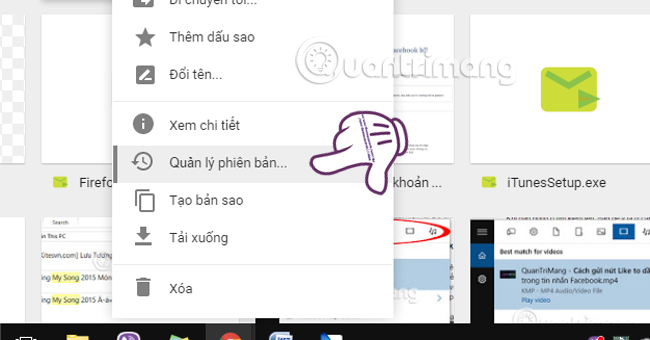
Bước 3:
Xuất hiện hộp thoại Quản lý phiên bản. Tiếp theo, bạn nhấn chọn Tải phiên bản mới lên (Update new version).
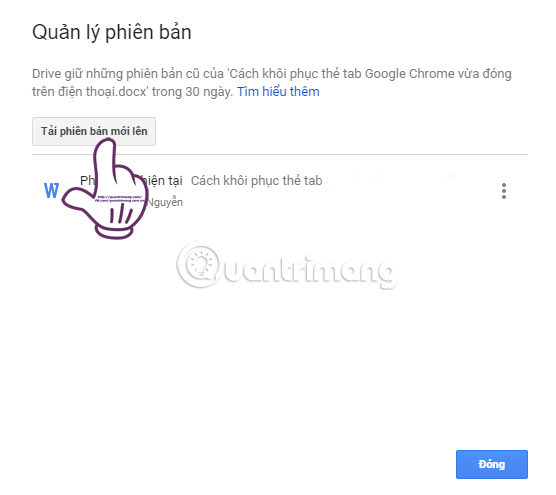
Bước 4:
Sau đó, chúng ta hãy chọn phiên bản mới của file Word này rồi nhấn Open.
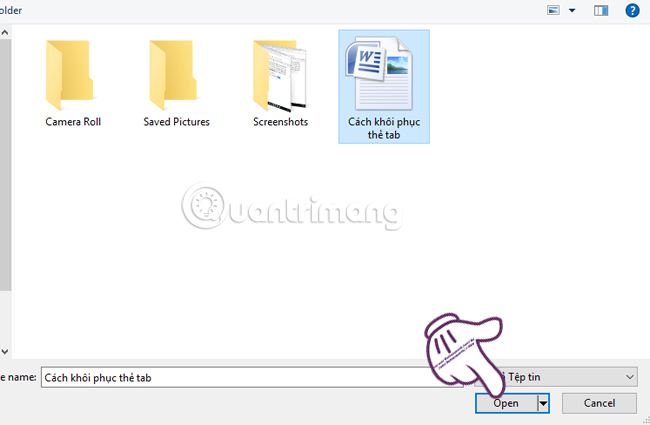
Bước 5:
Ngay sau đó, phiên bản mới sẽ được tải lên song song với phiên bản cũ. Với phiên bản mới sẽ được gắn tên Phiên bản hiện tại (Current version).
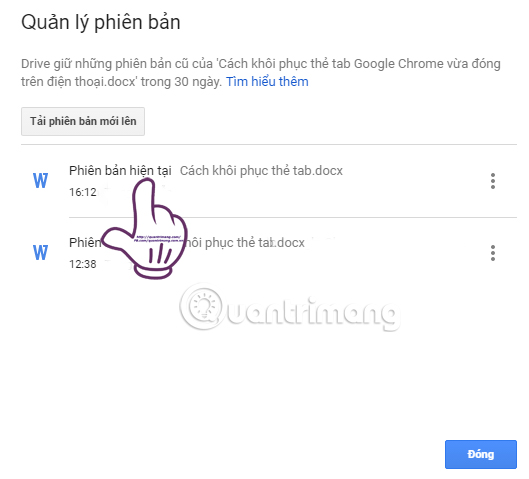
Nếu muốn giữ lại phiên bản cũ, tại phiên bản cũ bạn nhấp chọn vào biểu tượng 3 dấu chấm rồi chọn Giữ vĩnh viễn (Keep Forever), hoặc chọn Xóa (Delete) nếu muốn thay thế bằng phiên bản mới. Nhấp Đóng (Close).
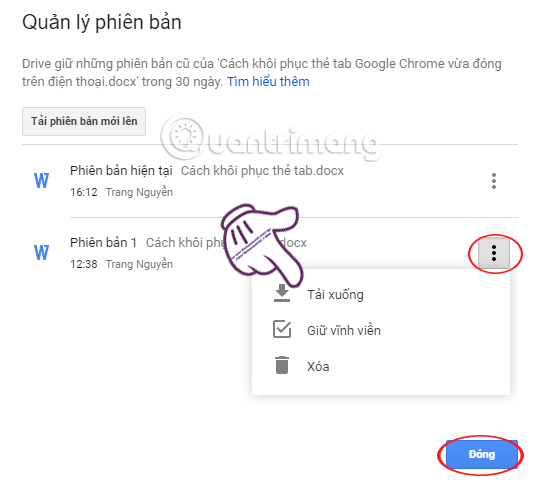
Bước 6:
Ngoài ra, bạn cũng có thể chia sẻ đường link của phiên bản mới nhanh chóng. Nhấp chuột phải vào file Word này, chọn Nhấn liên kết có thể chia sẻ được (Get shareable link).
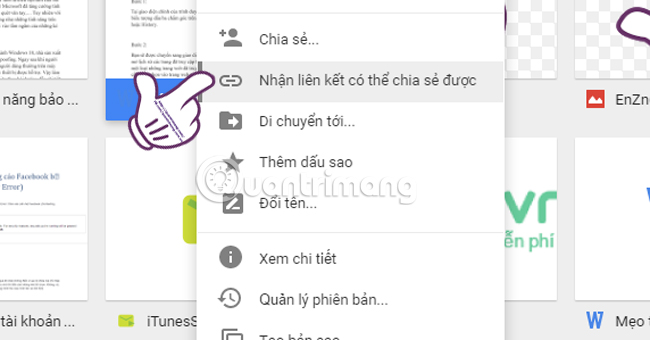
Xuất hiện hộp thoại chứa link sao chép. Bạn nhấn chọn Cài đặt chia sẻ (Share Settings).
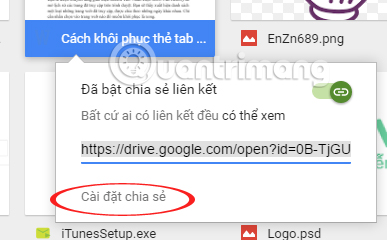
Ngay sau đó sẽ xuất hiện giao diện hộp thoại Chia sẻ với những người khác (Share with other). Tại đây, bạn có thể nhấn Sao chép liên kết (Copy link) để chia sẻ file dữ liệu này tới bạn bè. Hoặc điều chỉnh người nhận khi điền địa chỉ email vào khung.
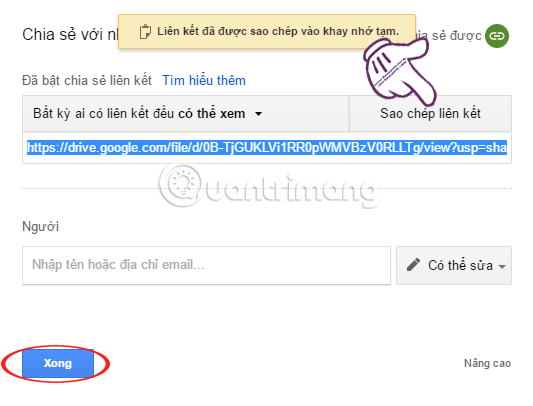
Như vậy, chỉ với vài thao tác nhỏ chúng ta có thể quản lý thuận tiện mọi phiên bản của tập tin trên Google Drive và chia sẻ tới bạn bè phiên bản mới nhất.
Tham khảo thêm các bài sau đây:
- Tìm hiểu chi tiết Google Drive
- Có thêm 2GB Google Drive vĩnh viễn chỉ bằng thao tác đơn giản
- Những thủ thuật nên biết với tập tin PDF trên Google Drive
- Thủ thuật xóa bộ nhớ cache Dropbox, OneDrive và Google Drive
- 5 tính năng thú vị trên Google Drive mà người dùng không biết đến
- Muốn có thêm 2GB lưu trữ miễn phí trọn đời trên Google Drive? Hãy dành ra 5, không, chỉ cần 2 phút thôi
Chúc các bạn thành công!



























